컴퓨터 업그레이드 아무 때나 해도 가능할까?
컴퓨터조립,윈도우설치/PC부품 고장진단2008. 9. 4. 14:12
반응형
컴퓨터 업그레이드의 가장 큰 문제점은 부품의 호환성(모양, 작동 방식 등이 같지 않음)입니다.
컴퓨터 발전 속도가 워낙 빨라 부품 규격이 자주 바뀌는 탓에, 구입 후 2~3 년 이상 지나 업그레이드를 하려고 하면,주요 부품을 들어내야 하기 때문에 비용이 많이 발생할 수 있습니다.
할수 있는 것은 중고 부품을 사용하는 것만이 유일한 대안일 때가 많습니다.
그러면 어떤 부품들이 어떻게 달라지기에 호환성 문제로 업그레이드를 못하는 지 간단하게 알아보겠습니다.
부품 규격 변화에 대해 자세하게 설명하자면 끝도 없겠지만, 가장 간단하게 생긴 모양이 맞지 않는 것만으로도 호환이 되지 않는 다는 것이 설명 가능하기에, 이 글에서는 부품의 생긴 형태만 비교하는 것으로 하겠습니다.
아래 그림은 인텔과 AMD 사의 CPU입니다. 이중에서는 제일 아래 슬롯 방식의 CPU가 가장 오래된 것입니다.
그리고 위의 소켓 370 제품부터 우측의 LGA 775 방식까지 전부 모양이 다르게 만들어져 있습니다.
당연히 CPU가 장착될 메인보드가 전부 다르니 같이 사용할 수 없습니다.
 슬롯 방식의 구형 메인보드입니다. 노란색 표시된 슬롯에 CPU를 꽂는 방식입니다.
슬롯 방식의 구형 메인보드입니다. 노란색 표시된 슬롯에 CPU를 꽂는 방식입니다.
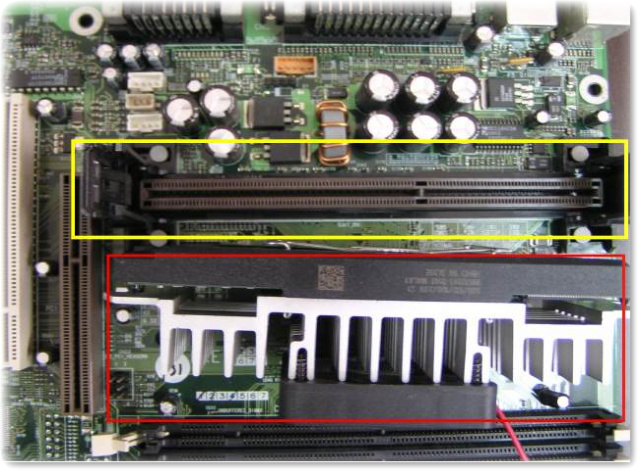 소켓 방식입니다. CPU에 발이 달려 있어서 보드 소켓 구멍에 꽂히는 형태입니다.
소켓 방식입니다. CPU에 발이 달려 있어서 보드 소켓 구멍에 꽂히는 형태입니다.
그리고 그림 아래쪽에 램 소켓이 보이는데 자세히 보면 세 칸으로 구분되어 있습니다.
이것은 SDRAM 방식으로 펜티엄 3, 펜티엄 4 초기 제품에 많이 사용되었습니다.
지금도 사용중이긴 하지만, 대부분 이 메모리를 사용하는 컴은 일부를 제외하고는 교체 시기가 지난 것들입니다.
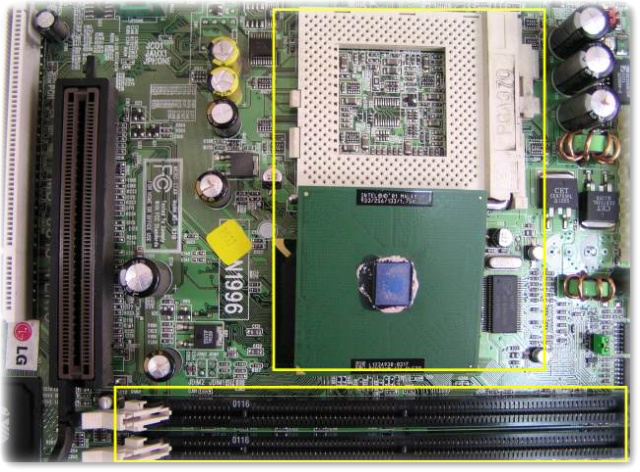 소켓 478 구형 펜티엄4 방식입니다. 아직도 많이 사용하고 있습니다.
소켓 478 구형 펜티엄4 방식입니다. 아직도 많이 사용하고 있습니다.
위 펜티엄3 소켓 370과 비슷하지만 크기는 작아지고 소켓 구멍수는 더 많아졌습니다.(형태만 비교했을 때)
아래 쪽에 역시 램 소켓이 보이는데 이번에는 두 칸으로 구분된 것이 보입니다.
DDR1 메모리를 사용합니다. 구형 펜티엄4에서 사용하였습니다. 지금도 많이 사용하고 있습니다.
 요즘 사용하는 LGA 775 방식의 메인보드입니다. 소켓에 구멍이 없고 대신 발이 달려있습니다. 이 방식은 CPU에 발이 없고 접점만 있어서 메인보드의 발이 접점에 붙는 형태로 작동합니다.
요즘 사용하는 LGA 775 방식의 메인보드입니다. 소켓에 구멍이 없고 대신 발이 달려있습니다. 이 방식은 CPU에 발이 없고 접점만 있어서 메인보드의 발이 접점에 붙는 형태로 작동합니다.
상단 전원 콘넥터도 기존 20핀에서 24핀으로 바뀌었습니다.
그리고 아래쪽의 램 소켓도 두 칸으로 분리된 것은 위의 그림과 비슷하지만, 이것 역시 DDR2 방식으로 DDR1 메모리와 같이 사용할 수 없습니다.

순서대로 SDRAM - DDR1-SDRAM - DDR2-SDRAM 데스크탑용 메모리입니다. 서로 같이 사용할 수 없습니다.
 노트북 메모리입니다. 순서는 위의 데스크탑용 메모리와 같습니다. DDR1과 DDR2는 칩을 보면 구별이 쉽습니다.
노트북 메모리입니다. 순서는 위의 데스크탑용 메모리와 같습니다. DDR1과 DDR2는 칩을 보면 구별이 쉽습니다.

그 외에도 하드디스크도 IDE 방식에서 SATA 방식으로 바뀌었습니다. 전원 케이블도 서로 다릅니다.
하지만 하드디스크는 대부분 호환이 가능합니다. 아직까지는...
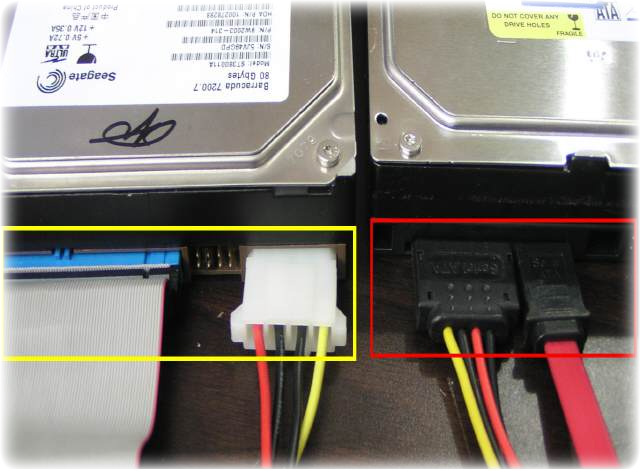 파워서플라이 전원 출력 쪽 콘넥터입니다. 좌측은 20핀 구형, 우측은 24핀으로 신형입니다.
파워서플라이 전원 출력 쪽 콘넥터입니다. 좌측은 20핀 구형, 우측은 24핀으로 신형입니다.
메인보드에 따라서 구형 20핀 파워서플라이를 사용해도 작동하는 것이 있기는 하지만 불안합니다.
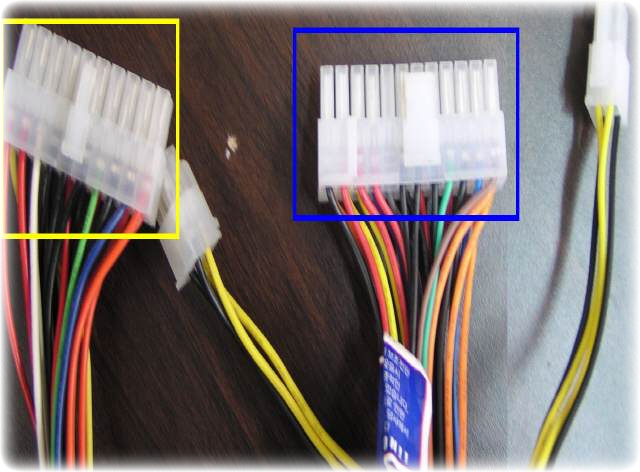 비디오카드입니다. 이것 역시 서로 같이 사용할 수 없습니다.
비디오카드입니다. 이것 역시 서로 같이 사용할 수 없습니다.
위의 것이 구형 AGP 방식이고, 아래 제품이 요즘 사용하는 PCI-Express x16 방식입니다.

컴퓨터 업그레이드는 적절한 시기에 (2~3년 안쪽)하는 것이 좋습니다.
그 시기를 놓치면 업그레이드를 해야 할 지, 구입을 해야 할 지, 심각하게 고민을 해야 할 수도 있습니다.
컴퓨터 발전 속도가 워낙 빨라 부품 규격이 자주 바뀌는 탓에, 구입 후 2~3 년 이상 지나 업그레이드를 하려고 하면,주요 부품을 들어내야 하기 때문에 비용이 많이 발생할 수 있습니다.
할수 있는 것은 중고 부품을 사용하는 것만이 유일한 대안일 때가 많습니다.
그러면 어떤 부품들이 어떻게 달라지기에 호환성 문제로 업그레이드를 못하는 지 간단하게 알아보겠습니다.
부품 규격 변화에 대해 자세하게 설명하자면 끝도 없겠지만, 가장 간단하게 생긴 모양이 맞지 않는 것만으로도 호환이 되지 않는 다는 것이 설명 가능하기에, 이 글에서는 부품의 생긴 형태만 비교하는 것으로 하겠습니다.
아래 그림은 인텔과 AMD 사의 CPU입니다. 이중에서는 제일 아래 슬롯 방식의 CPU가 가장 오래된 것입니다.
그리고 위의 소켓 370 제품부터 우측의 LGA 775 방식까지 전부 모양이 다르게 만들어져 있습니다.
당연히 CPU가 장착될 메인보드가 전부 다르니 같이 사용할 수 없습니다.

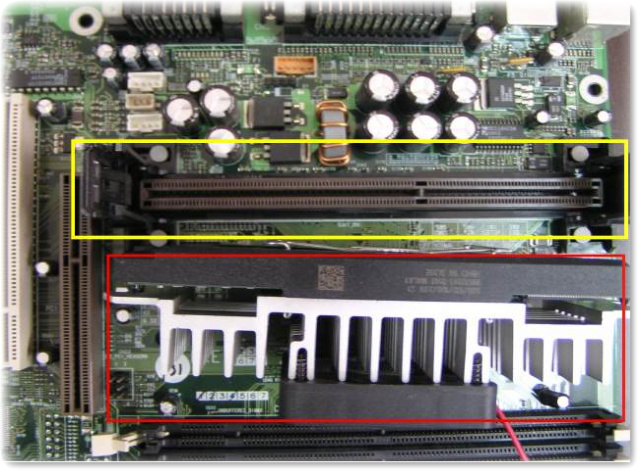
그리고 그림 아래쪽에 램 소켓이 보이는데 자세히 보면 세 칸으로 구분되어 있습니다.
이것은 SDRAM 방식으로 펜티엄 3, 펜티엄 4 초기 제품에 많이 사용되었습니다.
지금도 사용중이긴 하지만, 대부분 이 메모리를 사용하는 컴은 일부를 제외하고는 교체 시기가 지난 것들입니다.
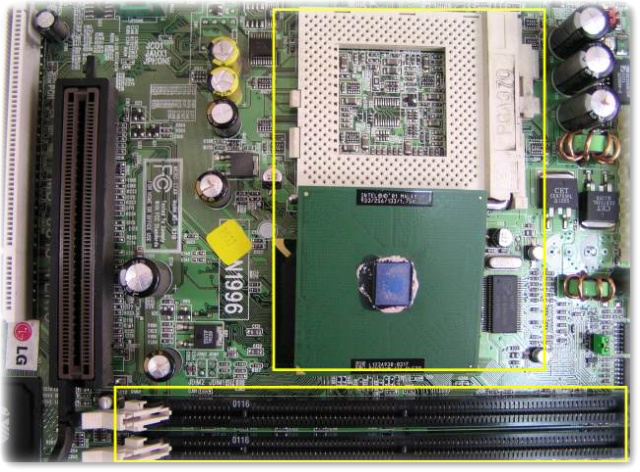
위 펜티엄3 소켓 370과 비슷하지만 크기는 작아지고 소켓 구멍수는 더 많아졌습니다.(형태만 비교했을 때)
아래 쪽에 역시 램 소켓이 보이는데 이번에는 두 칸으로 구분된 것이 보입니다.
DDR1 메모리를 사용합니다. 구형 펜티엄4에서 사용하였습니다. 지금도 많이 사용하고 있습니다.

상단 전원 콘넥터도 기존 20핀에서 24핀으로 바뀌었습니다.
그리고 아래쪽의 램 소켓도 두 칸으로 분리된 것은 위의 그림과 비슷하지만, 이것 역시 DDR2 방식으로 DDR1 메모리와 같이 사용할 수 없습니다.

순서대로 SDRAM - DDR1-SDRAM - DDR2-SDRAM 데스크탑용 메모리입니다. 서로 같이 사용할 수 없습니다.


그 외에도 하드디스크도 IDE 방식에서 SATA 방식으로 바뀌었습니다. 전원 케이블도 서로 다릅니다.
하지만 하드디스크는 대부분 호환이 가능합니다. 아직까지는...
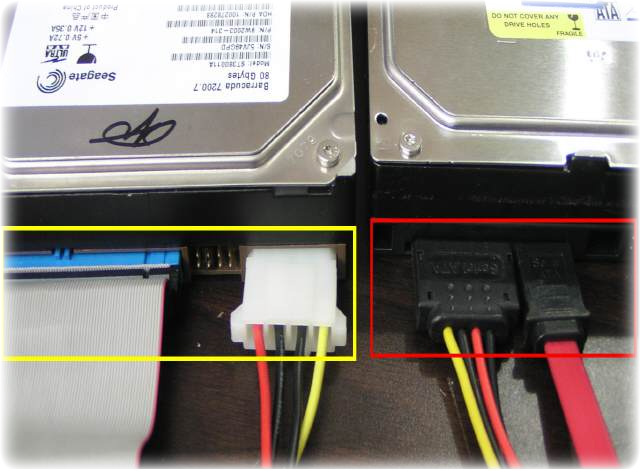
메인보드에 따라서 구형 20핀 파워서플라이를 사용해도 작동하는 것이 있기는 하지만 불안합니다.
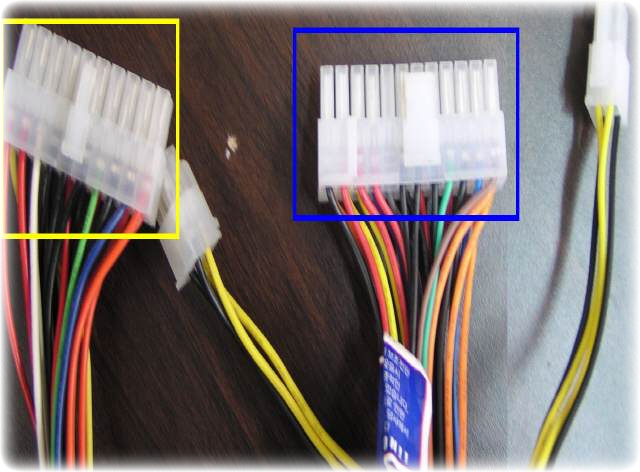
위의 것이 구형 AGP 방식이고, 아래 제품이 요즘 사용하는 PCI-Express x16 방식입니다.

컴퓨터 업그레이드는 적절한 시기에 (2~3년 안쪽)하는 것이 좋습니다.
그 시기를 놓치면 업그레이드를 해야 할 지, 구입을 해야 할 지, 심각하게 고민을 해야 할 수도 있습니다.
반응형
댓글()








